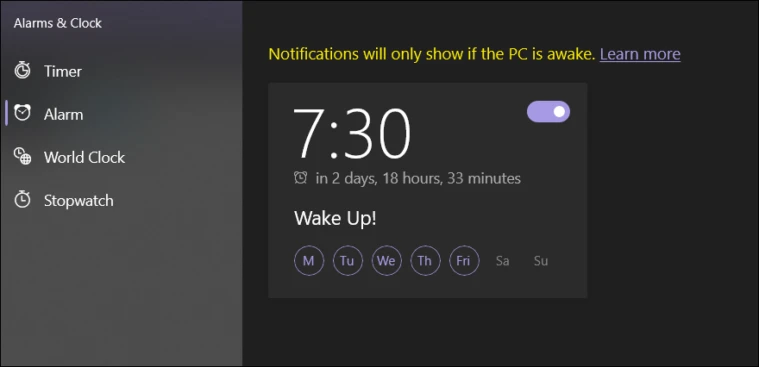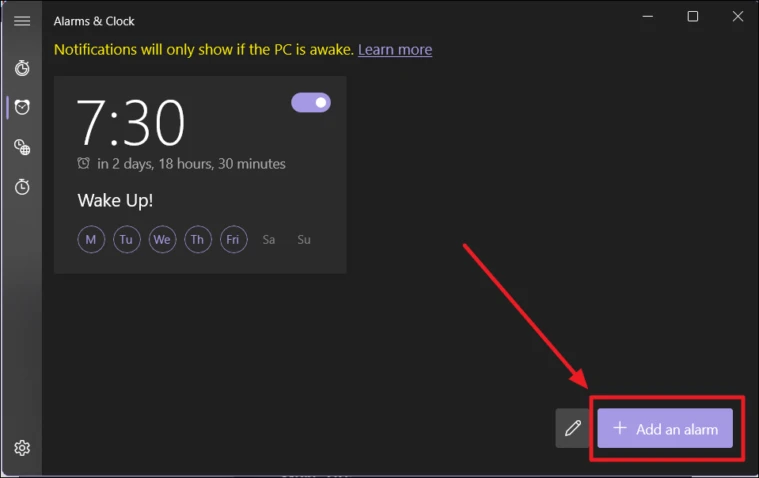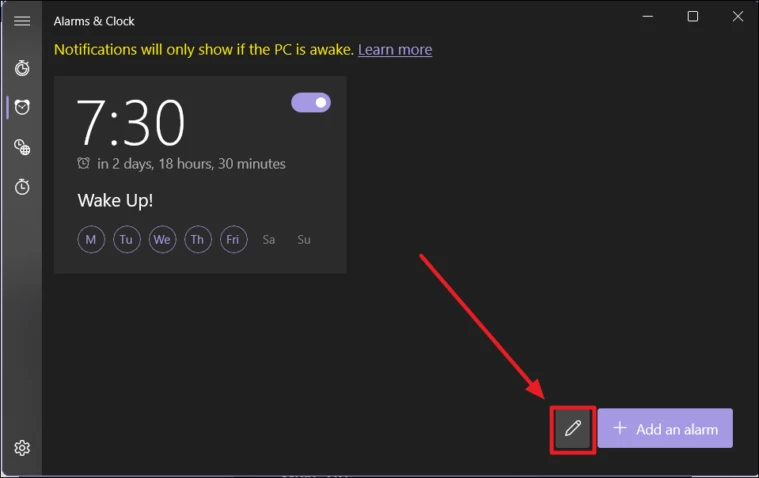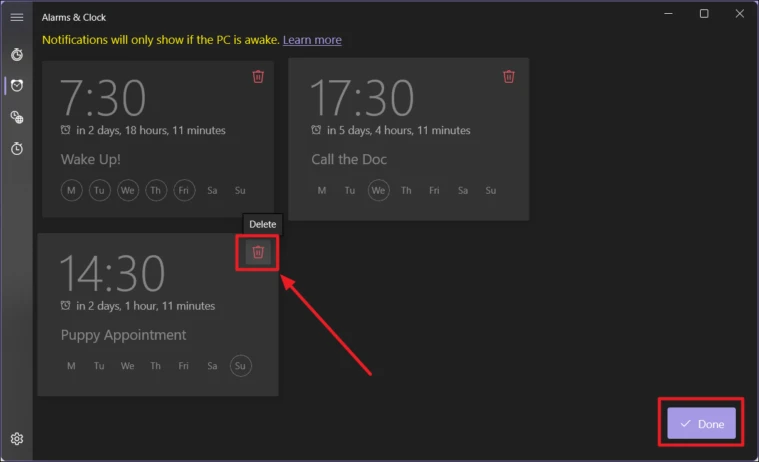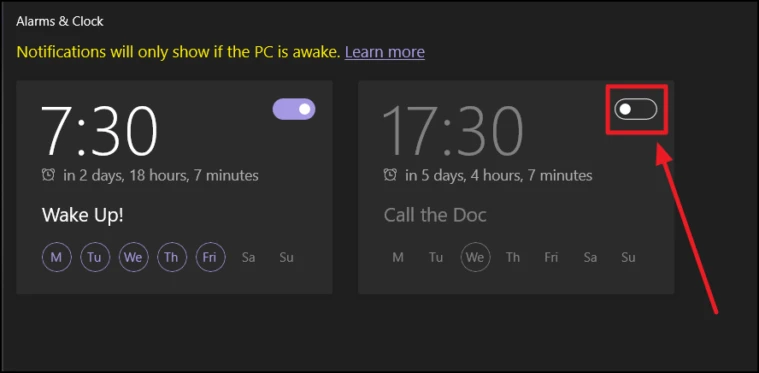Conas an t-aláram a ghníomhachtú agus a shocrú i Windows 11
Is ar éigean go bhfuil an nós imeachta seo scanrúil.
Is cuid thábhachtach dár saol aláraim nó cloig aláraim. Ní féidir linn cabhrú ach an t-iontas agus an chaos a bheadh romhainn gach lá a shamhlú gan na meaisíní neamhleithleacha seo. Ar dtús, ba é an t-aon bhealach chun na haláraim a rochtain agus a bheith acu ná uaireadóirí. Tá sé seo amhlaidh fós i roinnt áiteanna ar an domhan, agus de réir roghanna pearsanta.
D’iompaigh cloig aláraim go fóin go tapa nuair a chuir an domhan fáilte roimh an teicneolaíocht. Inniu, táimid ag bogadh níos doimhne isteach i bpláinéad níos digití, tá cloig aláraim ag leictreonaic níos mó cosúil le ríomhairí glúine agus ríomhairí! Féadann na daoine móra seo tú a mhúscailt nó rud éigin a chur i gcuimhne duit ar an toirt! Ar choinníoll, déantar é a chasadh air.
Is féidir le Windows 10 é seo a dhéanamh. Is féidir le Windows 11 é sin a dhéanamh freisin, ach níos fearr. Mar sin, nuair a thiocfaidh Windows 11 chun bheith ina thagarmharc domhanda do shaol Microsoft, seo duit conas aláraim a shocrú ar an gcóras oibriúcháin nua.
Conas aláram a shocrú i Windows 11
Ar dtús, cliceáil ar an deilbhín Cuardaigh ar an tascbharra. Sea, bhrúigh an t-uasghrádú na deilbhíní go léir go lár an leathanaigh! Mura gcliceálann tú, agus ina ionad sin bog do chúrsóir thar an deilbhín Cuardaigh, tá barra cuardaigh le feiceáil ar dheis. Is féidir leat cliceáil ar an mbarra seo freisin. Beidh an leathanach cuardaigh céanna mar thoradh ar an dá cheann.
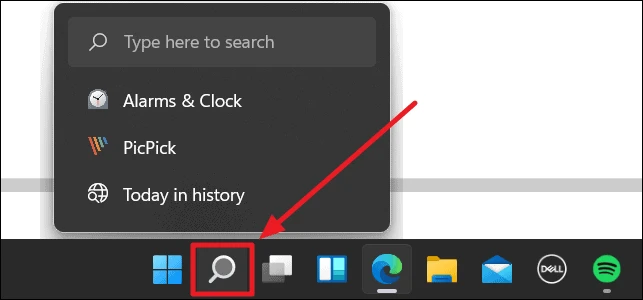
I mbarra cuardaigh an leathanaigh atá le feiceáil ina dhiaidh sin, clóscríobh an focal “airdeall.” Beidh rannán an Chluiche is Fearr ar thaobh na láimhe clé ag taispeáint an aip Aláraim & Clog agus osclófar an chuid chéanna go casta ar dheis. Is féidir leat cliceáil ar an gcéad cheann nó ar an rogha “Oscailte” faoi bhun lógó an dara ceann. Oibríonn an bheirt acu ar an mbealach céanna.
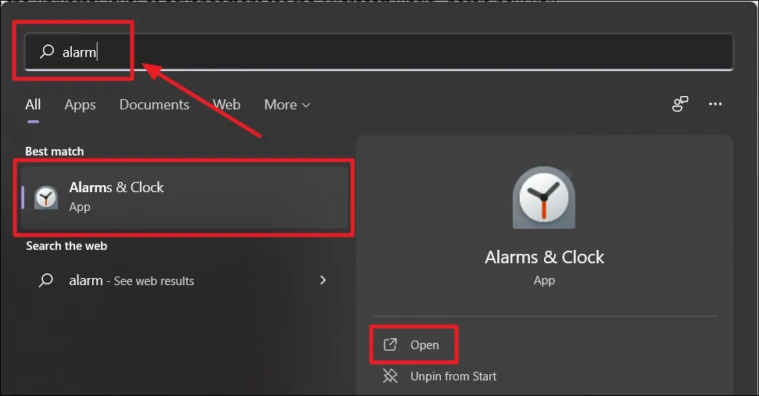
Osclaítear an leathanach Aláraim & Clog. Roghnaigh an rogha “Aláraim” ón roghchlár roghanna ar chlé.
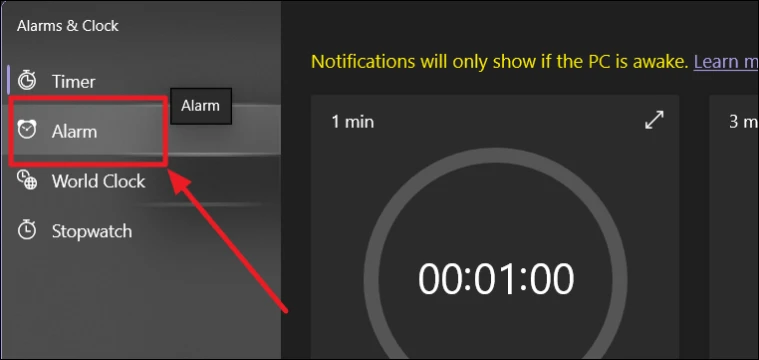
Aláraim a Chur in Eagar
Nuair a roghnaíonn tú an rogha Aláraim, beidh bosca réamhamhairc de na hamanna aláraim réamhshocraithe le feiceáil ar dheis. Is féidir leat an t-aláram a mhodhnú trí chliceáil áit ar bith sa bhosca seo.
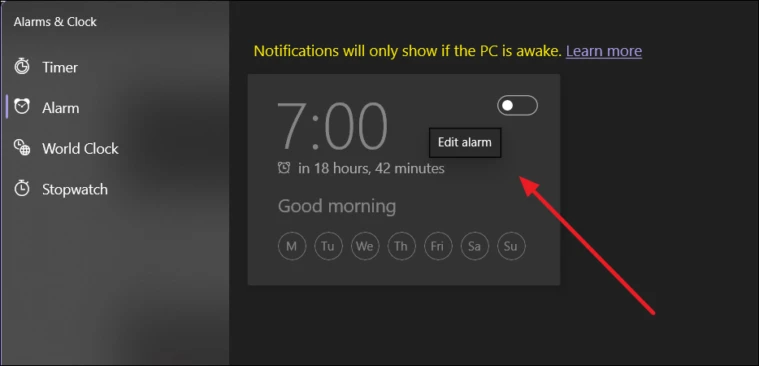
Osclófar an fhuinneog Edit Allarm anois. Anseo, is féidir leat an t-am a athrú trí na saigheada suas nó síos a chliceáil sna rannáin uair an chloig agus nóiméid. Nó is féidir leat an t-am a chlóscríobh de láimh. Is féidir leat ainm an aláraim sa bhosca a shaincheapadh faoin mír ama freisin.
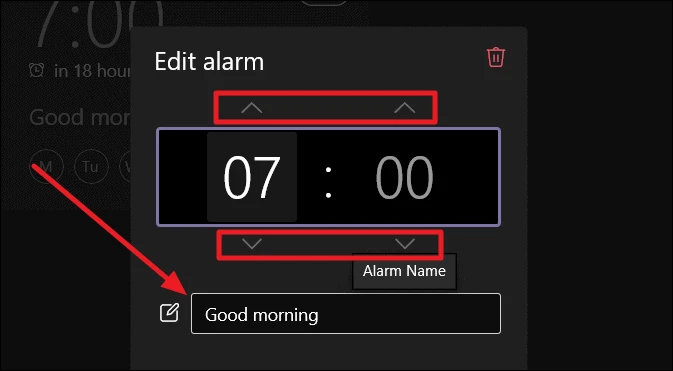
Is é an rogha Aláraim Athrá más mian leat an t-aláram a mhúchadh ag an am céanna ar feadh an lae. Mura féidir, is féidir leat an bosca a dhísheiceáil os comhair na rogha seo. Mura dteastaíonn uait go n-oibreoidh do aláram i rith na seachtaine, is féidir leat roinnt laethanta a sheiceáil ach cliceáil ar aon cheann de na giorrúcháin a úsáidtear chun laethanta na seachtaine a léiriú.
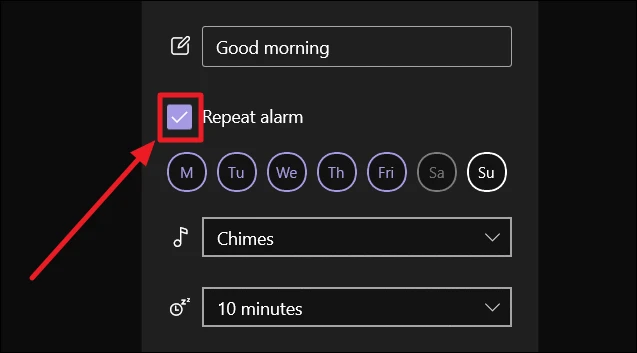
Is féidir leat fuaim an aláraim a athrú trí chliceáil ar an mbosca in aice le deilbhín an nóta. Anseo, tá na roghanna maidir le fuaimeanna an-teoranta.
Is féidir leat na tréimhsí snooze a athrú freisin trí chliceáil ar an mbosca in aice leis an deilbhín clog snooze. Más mian leat snoozing a chríochnú agus éirí as an leaba ASAP, is é an rogha "Míchumasaithe" sa bhosca anuas snooze duit.
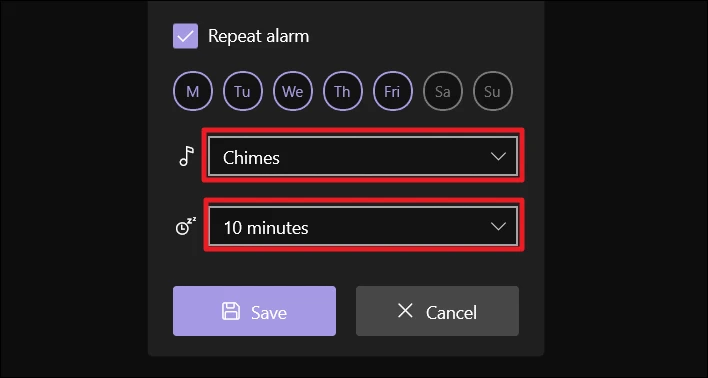
Nuair a bheidh na hathruithe riachtanacha go léir déanta agat ar an aláram nua, cliceáil an cnaipe Sábháil ag bun an bhosca Edit Aláraim.
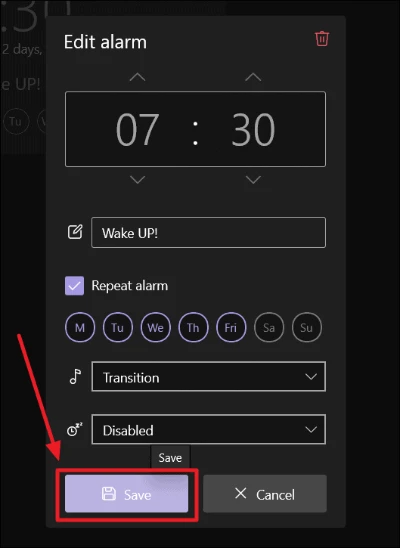
Beidh an t-aláram le feiceáil anois sa chuid Aláraim den aip Aláraim & Clog.
Cuir aláraim nua leis
Más mian leat tuilleadh aláraim a chur leis na haláraim atá agat cheana féin, cliceáil an cnaipe “+ Cuir Aláram” sa chúinne íochtarach ar dheis ar leathanach na n-Aláraim.
Déanfar tú a atreorú chuig an nós imeachta céanna chun an t-aláram a shocrú, mar a phléitear sa chéad chuid den treoir seo.
Nóta: Ós rud é nach bhfuil aon chnaipe AM / PM ann, beidh an t-am i bhformáid 24 uair an chloig agus ní i bhformáid 12 uair an chloig.
Scrios aláraim
Tá an deilbhín peann luaidhe le feiceáil in aice leis an gcnaipe Add Alert ar Edit. Ach tá an cnaipe seo go sonrach chun aláraim a scriosadh. Is féidir aláraim a mhodhnú ach cliceáil ar aon cheann de na boscaí réamhamhairc foláirimh.
Nuair a chliceálann tú an deilbhín peann luaidhe nó an cnaipe Edit Alerts, imíonn gach ceann de na boscaí foláirimh agus tagann deilbhín an bhruscar suas i ngach ceann de na coirnéil ar thaobh na láimhe deise. Is féidir leat an deilbhín seo a chliceáil ar an aláram / na haláraim is mian leat a scriosadh. Tar éis é a scriosadh, roghnaigh an cnaipe Déanta sa chúinne íochtarach ar dheis.
Tá an foláireamh scriosta as an liosta anois.
Múch aláraim ar / as láithreach
Ar phríomhleathanach Aláraim, áit a bhfuil réamhamharc foláirimh le feiceáil, beidh barra scoránaigh sa chúinne barr ar dheis i ngach bosca réamhamhairc. Is féidir leat an t-aláram a mhúchadh láithreach tríd an lasc scoránaigh seo a chliceáil. Déan cinnte go bhfuil an lasc dubh agus bán anois agus nach bhfuil aon dath eile air. Teastaíonn an chéim chéanna chun an t-aláram a chasadh air, ach anseo, cuirfear dath ar an lasc.
Chomh fada agus a dhéantar do ghléas Windows 11 a chasadh air, cuirfear ar an eolas tú faoi na haláraim go léir atá leagtha síos duit féin. Díreach don taifead, is féidir an t-aláram a úsáid mar mheabhrúchán freisin!